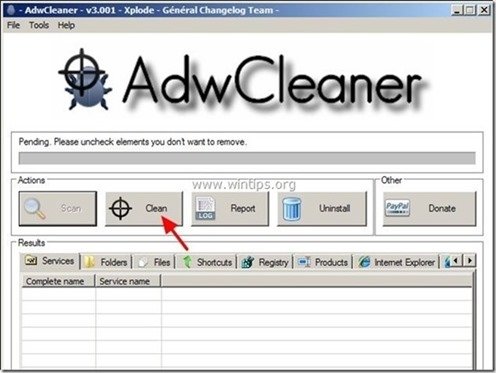Inhoudsopgave
" Buisdimmer ” is een "Potentially Unwanted Program (PUP)" geïnstalleerd op gewone internetbrowsers (Internet Explorer, Mozilla Firefox, Chrome) die altijd op de achtergrond van de computer draaien en kwaadaardige programma's kunnen bevatten en installeren op uw computer, zoals adware, werkbalken of virussen.
De " TubeDimmer ” wordt verdeeld door "Creative Island Media, LLC" om geld te verdienen door zoekopdrachten op het web om te leiden naar advertenties van onbekende uitgevers of door vervelende pop-aps in uw internetbrowser weer te geven.
De " TubeDimmer " kwaadaardige toepassing wordt vaak gebundeld in freeware software die wordt gedownload -en geïnstalleerd- van bekende internet sites zoals " download.com (CNET)" , "Softonic.com" Wees voorzichtig bij de installatie-opties wanneer u gratis software installeert, zodat u niet per ongeluk extra ongewenste software of werkbalken installeert.
Verwijderen TubeDimmer van uw computer, volg de onderstaande stappen:

Hoe te verwijderen “ Buisdimmer ” van uw computer:
Stap 1: Verwijder "Tube Dimmer" uit het Windows Configuratiescherm.
Stap 2: Adware en ongewenste werkbalken verwijderen: AdwCleaner.
Stap 3: Verwijder " TubeDimmer " extensie van uw Internet Browser.
Stap 4: Malware-programma's en registervermeldingen verwijderen: MalwareBytes Antimalware.
Stap 5: Tijdelijke internetbestanden en ongeldige registervermeldingen verwijderen.
Stap 1. Verwijder ongewenste software van uw computer.
1. Ga hiervoor naar:
- Windows 8/7/Vista: Start > Configuratiescherm Windows XP: Start > Instellingen > Bedieningspaneel
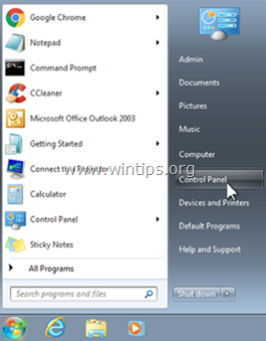
2. Dubbelklik om te openen
- Programma's toevoegen of verwijderen als u Windows XP heeft Programma's en functies als je Windows 8, 7 of Vista hebt.
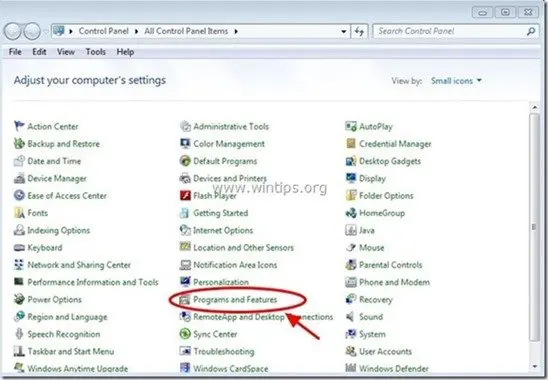
3. Zoek in de programmalijst naar en Verwijderen (Uninstall) deze toepassingen :
- Buisdimmer (Creative Island Media, LLC) Elke andere onbekende toepassing.
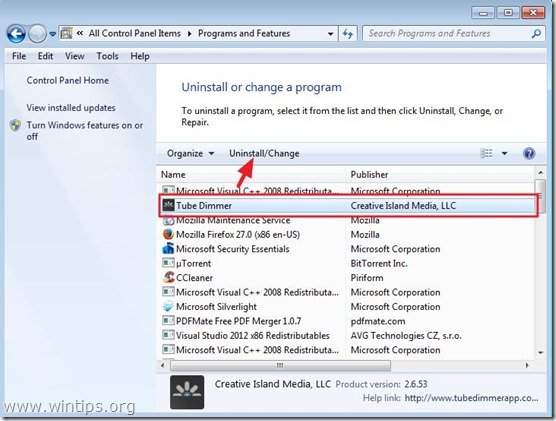
Stap 2: Adware en ongewenste werkbalken verwijderen.
1. Download en sla "AdwCleaner" op uw bureaublad op.

2. Sluit alle openstaande programma's en Dubbele klik om te openen "AdwCleaner" van uw bureaublad.
3. Press " Scan ”.
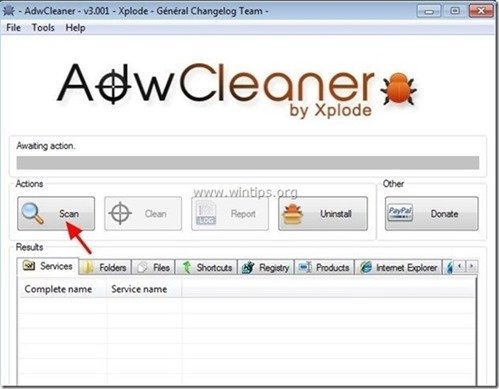
4. Wanneer het scannen is voltooid, drukt u op "Schoon " om alle ongewenste schadelijke ingangen te verwijderen.
4. Press " OK " bij " AdwCleaner - Informatie en druk op " OK "opnieuw om uw computer opnieuw op te starten .
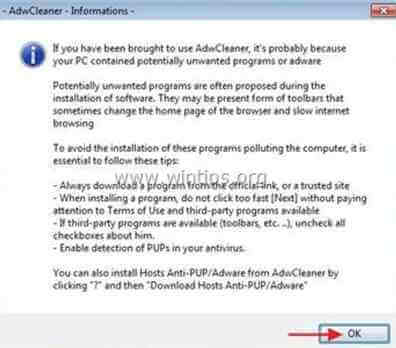
5. Wanneer uw computer opnieuw opstart, Sluit " AdwCleaner" informatie (readme) venster en ga door naar de volgende stap.
Stap 3. Zorg ervoor dat "Tube Dimmer" is verwijderd uit uw Internet Browser.
Internet Explorer, Google Chrome, Mozilla Firefox
Internet Explorer
Hoe verwijder je " Tube Dimmer" van Internet Explorer.
1. Klik in het hoofdmenu van Internet Explorer op: " Gereedschap "  en kies " Add-ons beheren ”.
en kies " Add-ons beheren ”.
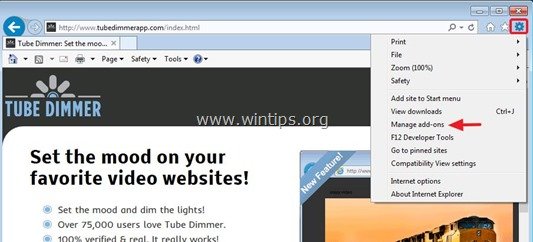
2. Kies "Werkbalken en Extensies" in het linkerdeelvenster en selecteer en Schakel uit. de volgende werkbalken en extensies van " Creative Island Media, LLC ” uitgeverij:
- Buisdimmer
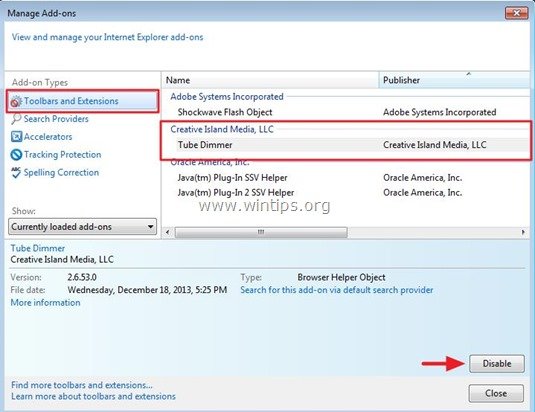
3. Sluit alle vensters van Internet Explorer en Herstart uw browser .
4. Ga door naar Stap 4 .
Google Chrome
Hoe "Tube Dimmer" te verwijderen ” van Google Chrome.
1. Open Google Chrome en ga naar het menu chrome  en kies " Instellingen ".
en kies " Instellingen ".
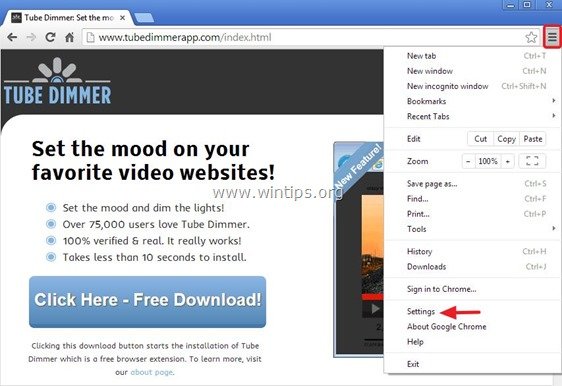
2. Kies " Uitbreidingen " aan de linkerkant.

3. In " Uitbreidingen "opties, verwijderen de " Buisdimmer " ongewenste extensie door te klikken op de recycleren pictogram rechts.
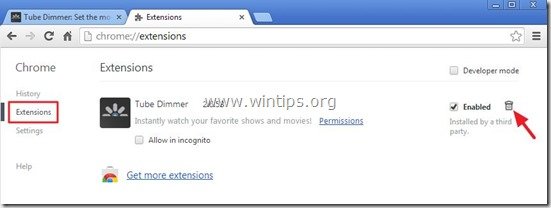
4. Sluit alle vensters van Google Chrome en ga door naar Stap 4 .
Mozilla Firefox
Hoe "Tube Dimmer" te verwijderen ” van Mozilla Firefox.
1. Klik op " Firefox" menuknop linksboven in het Firefox-venster en klik op " Toevoegingen ”.
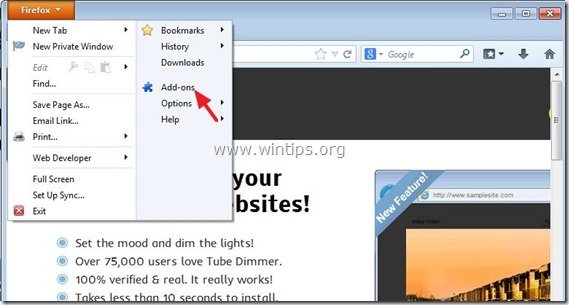
2. Kies "Uitbreidingen" aan de linkerkant en verwijder dan de ongewenste " Buisdimmer ” extensie door op de " Schakel uit. " knop.

3. Sluit alle Firefox en start Firefox opnieuw op.
4. Ga naar de volgende stap .
Stap 4. Schoonmaken uw computer van resterende kwaadaardige bedreigingen.
Download en installeer een van de meest betrouwbare GRATIS anti-malware programma's van dit moment om uw computer te reinigen van resterende kwaadaardige bedreigingen. Als u constant beschermd wilt blijven tegen malware bedreigingen, bestaande en toekomstige, raden wij u aan Malwarebytes Anti-Malware PRO te installeren:
MalwarebytesTM Bescherming
Verwijdert Spyware, Adware & Malware.
Begin uw gratis download nu!
1. Run " Malwarebytes Anti-Malware" en laat het programma bijwerken naar de laatste versie en kwaadaardige database indien nodig.
2. Wanneer het "Malwarebytes Anti-Malware" hoofdvenster op uw scherm verschijnt, kiest u de " Snelle scan uitvoeren " optie en druk vervolgens op " Scan " knop en laat het programma uw systeem scannen op bedreigingen.
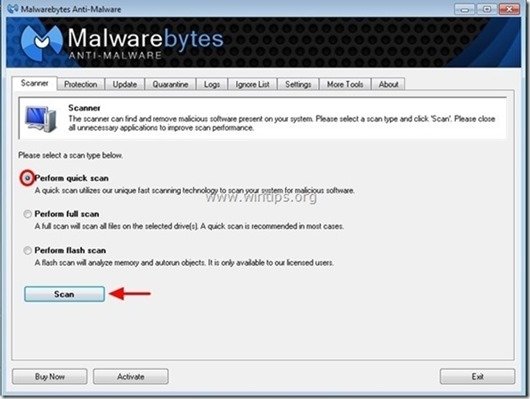
3. Wanneer het scannen is voltooid, drukt u op "OK" om het informatiebericht te sluiten en vervolgens pers de "Toon resultaten" knop om bekijk en verwijderen de gevonden kwaadaardige bedreigingen.
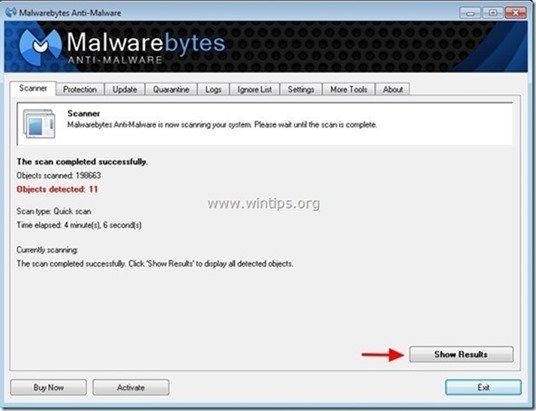 .
.
4. In het venster "Resultaten weergeven check - met behulp van de linker muisknop. alle besmette objecten en kies dan de " Geselecteerde verwijderen " optie en laat het programma de geselecteerde bedreigingen verwijderen.
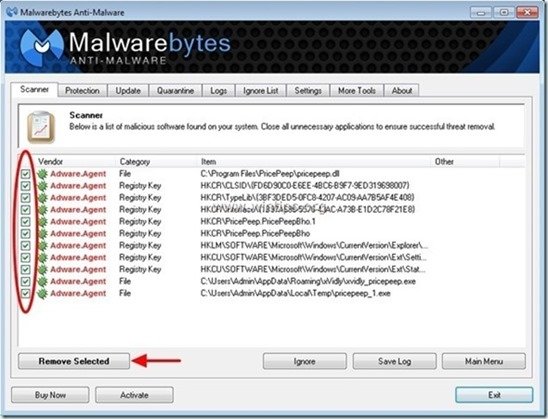
5. Wanneer de verwijdering van geïnfecteerde objecten is voltooid "Herstart uw systeem om alle actieve bedreigingen goed te verwijderen."
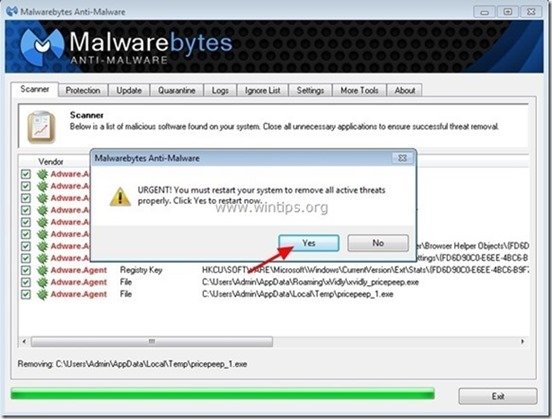
6. Ga door naar de volgende stap.
Stap 5. Maak ongewenste bestanden en vermeldingen schoon.
Gebruik " CCleaner " programma en ga verder met schoon uw systeem van tijdelijke internetbestanden en ongeldige registervermeldingen.*
* Als u niet weet hoe u moet installeren en gebruiken "CCleaner", lees deze instructies .

Andy Davis
De blog van een systeembeheerder over Windows